说起在Linux RedHat上用Xshell上传本地文件,步骤其实挺简单的,但得先搞定几个基础。首先,咱们得连接上服务器,对吧?
1. 打开Xshell,输入服务器IP地址,用户名密码,连上你的Linux服务器。
2. 登录后,进入你想上传文件的目录,比如想传到/usr目录,那就用cd /usr切换进去。
3. 下一步,要确认你的linux服务器有没有安装传输必备的工具lrzsz。输入命令:rpm -qa | grep lrzsz,看看有没有返回安装包信息。
4. 如果没装系统不会理你,那就用yum安装它:yum install -y lrzsz,这样才能正常进行上传操作。
5. 安装好了之后,键入rz命令,它会自动弹出一个上传文件的窗口,选择本地文件,一键上传!是不是超方便。
6. 上传完毕,你就能在指定目录看到刚刚传的文件了,完美搞定!
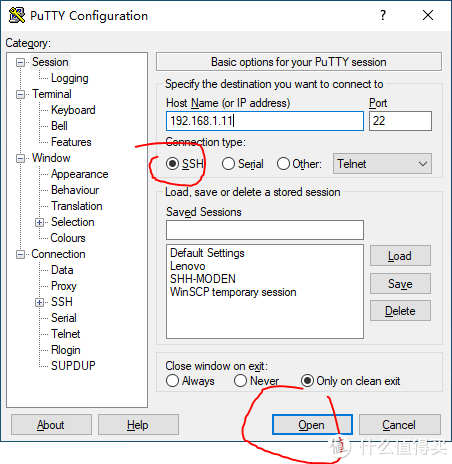
说实话,要是嫌上面那种命令操作麻烦,咱们还有更酷的招儿——用Xshell和Xftp配合,那叫一个高效!
1. 先用Xshell连接你的Linux服务器,登录成功后,切换到你要操作的目录。
2. 然后你会看到Xshell窗口里有个绿色的小Xftp按钮,点它,Xftp软件就嗖嗖地打开啦,且会自动定位到你刚刚在Xshell里选的目录!
3. Xftp界面左边是本地目录,右边是远程服务器目录,两边一目了然,拖拖拽拽,上传下载so easy!
4. 你要上传的文件,直接在本地目录找到,右键选“Transfer”,或者干脆双击就行了。上传速度很稳,几乎不会搞错目录。
5. 下载同理,远程文件拉回本地也没压力,这样一来,传输操作简单又直观,省时省心。

Xshell上传文件必须安装lrzsz吗?
嘿,这个问题棒极了,简单来说,是的,如果你想用命令rz来上传文件,lrzsz包可不能少!
没装的话,Linux系统根本识别不了这个命令,你就会收到“找不到命令”的提示,超级尴尬。
不过别担心,装起来超快,输入yum install -y lrzsz就OK。
这样一来,上传文件就会自动弹出选择窗口,方便得不行!
用Xftp和Xshell配合传文件方便吗?
啊,太方便啦!真的非常省心,尤其是你不太喜欢命令行死磕的时候。
Xftp界面直观,拖拽文件上传下载,谁用谁知道!
而且它还能自动定位到你Xshell切换的目录,完全不用手动切换目录,省时又省力。
总之,搭配使用,效率飙升,简直是懒人福音。
Xshell连接不上Linux服务器咋办?
哎呀,别急别急,先别忙着炸毛,先确认以下3点吧:
1)IP地址和端口号对不对,没输错?
2)用户名和密码是否准确,别把密码打错了哦。
3)服务器是不是开机了,网络通畅不?
检查完这些,一般就差不多了,要不就看看防火墙设置或联系管理员,咱们这玩意儿不复杂!
上传文件后怎么确认文件是否上传成功?
这个问题棒呆了,确认文件上传成功,咱们可以做几招简单操作:
1)用Xshell登录服务器,然后用ls命令看看目标目录下有没有你传的文件名,瞧见没?它就在那里!
2)还可以用md5sum 文件名命令对比下本地和服务器文件的md5值,保证文件完整无误。
3)或者用Xftp直接刷新目录,看文件是否更新。
放心啦,只要按步骤来,根本没有啥好担心的,小白也能轻松搞定!
添加评论